


有些用户在使用Win7系统,复制或移动文件时遇到了速度缓慢的问题,那么您并不是孤单的。实际上,这个问题在Win7中比较常见,而且可能会影响您的工作效率。幸运的是,有一些简单的步骤可以帮助您加快文件的复制和移动速度,从而提高您的生产力。在本文中,我们将向您介绍如何解决在Win7电脑上复制文件缓慢的问题。
优化Win7文件复制速度的技巧:
1、点击Win7系统左下角的"控制面板"图标,并选择"控制面板"进入。在控制面板界面中,将右上角的查看方式改为"大图标",然后选择"程序和功能"。
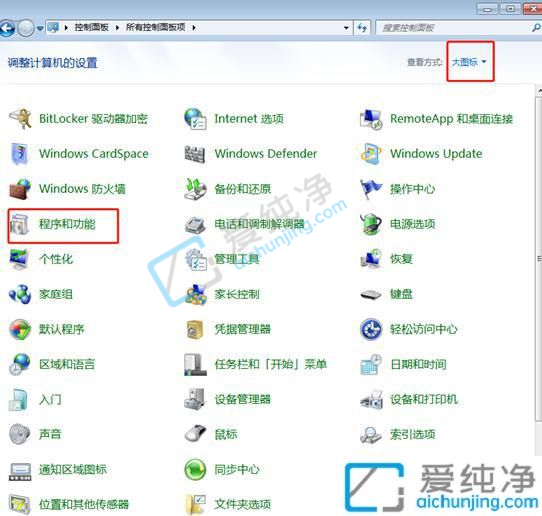
2、在"程序和功能"界面中,点击左侧的"打开或关闭Windows功能"。
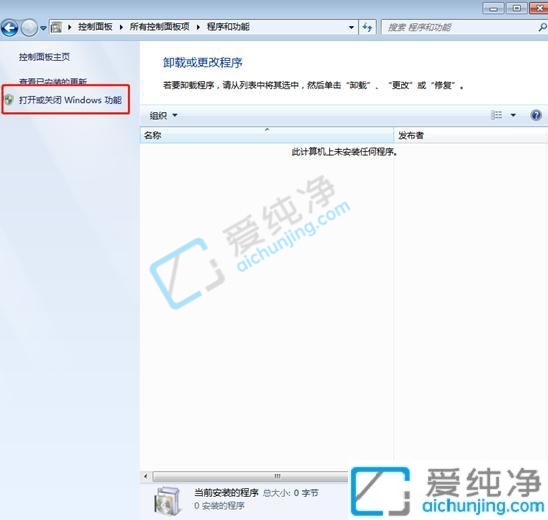
3、在弹出的"Windows功能"窗口中,将鼠标移至最后,取消勾选"远程差分压缩"的方框,最后点击"确定"。这样一来,文件复制的速度将得到显著提升。
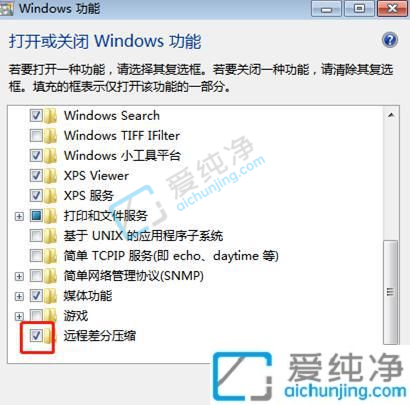
通过本文的指导,您已经了解了如何解决在Win7电脑上复制或移动文件缓慢的问题。我们希望这些步骤能够帮助您优化您的电脑性能,从而提高您的工作效率和生产力。
| 留言与评论(共有 条评论) |